
Inhalt
- Stufen
- Methode 1 Teilen Sie eine einzelne Zelle
- Methode 2 Verteilen Sie den Inhalt einer Zelle in eine Kalkulationstabelle
Eine der vielen Funktionen von Microsoft Excel ist die Möglichkeit, Zellen in einer Tabelle zusammenzuführen und zu teilen. Wenn Sie in Excel arbeiten, können Sie mit diesem Tool Daten in zwei oder mehr Zellen innerhalb eines Diagramms oder Arbeitsblatts aufteilen. Der Inhalt der Zellen muss zuvor zusammengeführt worden sein, bevor sie aufgeteilt oder verteilt werden können. Führen Sie die in diesem Artikel beschriebenen Schritte aus, um Zellen in Excel oder den Inhalt in mehrere Zellen aufzuteilen.
Stufen
Methode 1 Teilen Sie eine einzelne Zelle
-
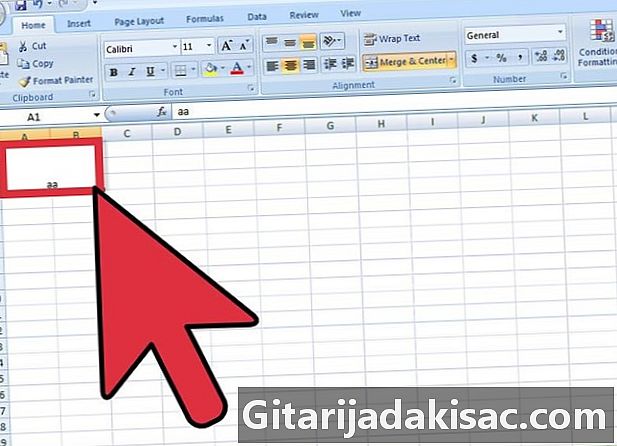
Wählen Sie die zusammengeführte Zelle aus. -

Finden Sie die Schaltfläche Zusammenführen und zentrieren in der Symbolleiste Formatierung am oberen Rand Ihrer Excel-Datei.- Die Schaltfläche zeigt eine Kante an, um anzuzeigen, dass sie ausgewählt wurde.
-

Klicken Sie auf die Schaltfläche Zusammenführen und zentrieren um das Zusammenführen der Zelle zu trennen oder abzubrechen.- Der Inhalt der zusammengeführten Zelle wird in die obere linke Zelle der resultierenden geteilten Zelle aufgeteilt, wenn Sie die Auswahl der Schaltfläche aufheben Zusammenführen und zentrieren.
Methode 2 Verteilen Sie den Inhalt einer Zelle in eine Kalkulationstabelle
-
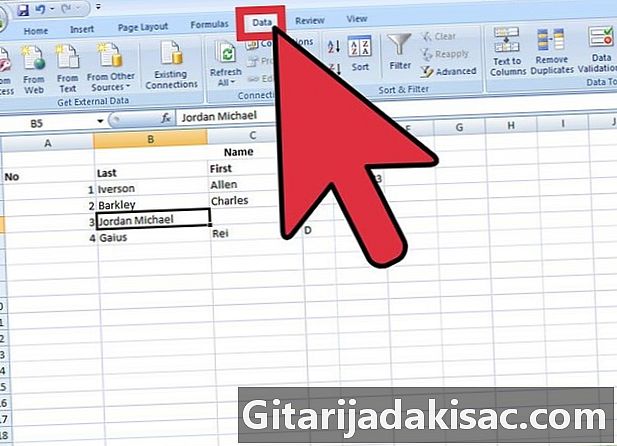
Suchen Sie in Ihrer Tabelle die Daten, die Sie wiederherstellen möchten. Wählen Sie Zellen, einen Zellbereich oder eine Spalte aus.- Wenn Sie einen Zellbereich auswählen, darf er die Breite einer Spalte nicht überschreiten. Die Anzahl der Zeilen dieser Zellen kann jedoch variieren.
- Alle Daten rechts von einer ausgewählten Spalte können überschrieben werden, es sei denn, dieser Bereich ist leer.
-
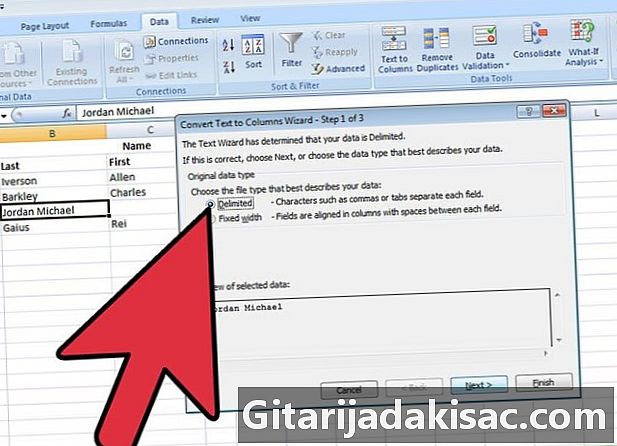
Finde das Menü Daten am oberen Rand des Excel-Dokuments. Im Menü DatenKlicken Sie auf Konvertieren Sie e in Spalte den Inhalt der Zellen auf mehrere Zellen aufzuteilen. -
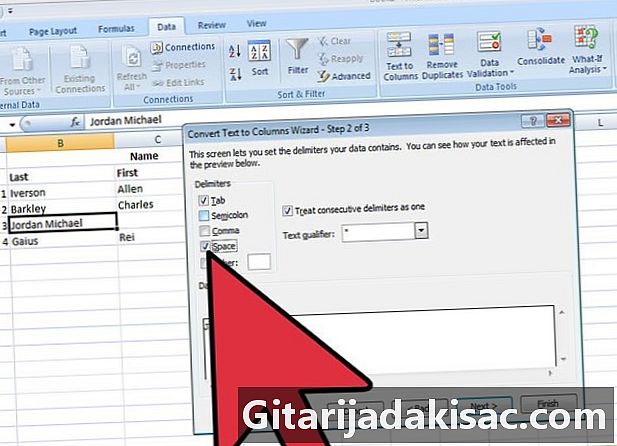
Wählen Sie die Zelle, den Zellenbereich oder die Spalte aus, die Sie konvertieren möchten. -
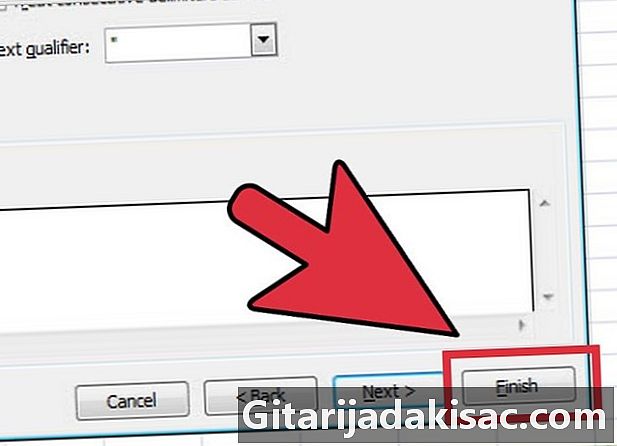
Start Der Konvertierungsassistent. Wenn ein neues Fenster geöffnet wird, wählen Sie den ursprünglichen Datentyp aus, unabhängig davon, ob er eine feste Breite hat oder begrenzt ist.- die feste Breite gibt die Felder in der Tabelle an, die in den Spalten ausgerichtet sind. Zwischen den einzelnen Feldern sind Leerzeichen sichtbar.
- die Feldtyp mit Trennzeichen Gibt alle Zeichen an, die die einzelnen Felder voneinander trennen, z. B. Tabulatoren oder Kommas.
-

Klicken Sie auf folgende für weitere Anweisungen.- Wenn Sie die Daten als Datentyp mit Trennzeichen definieren möchten, fahren Sie mit dem nächsten Schritt fort, in dem Sie Trennzeichen basierend auf Leerzeichen, Kommas, Semikolons oder Tabulatoren definieren können.
- Wenn Sie feste Breiten oder Spaltenumbrüche verwenden möchten, befolgen Sie die Anweisungen zum Erstellen einer Spaltenumbruchslinie oder zum Verschieben oder Löschen einer Spaltenumbruchslinie.
-

Wählen Sie das Datenformat für jede Spalte oder Zelle, die Sie teilen möchten. In der dritten Stufe von Der KonvertierungsassistentWählen Sie das Format der Daten in Spalten: Standard, E oder Datum. Das Format e konvertiert die Informationen in e, das Datumsformat konvertiert sie in das Format Monat / Tag / Jahr und das allgemeine Format konvertiert Datumswerte in Datumswerte, numerische Werte in Zahlen und alle anderen Informationen in e.- Im Datumsformat können Sie auch das Format Tag / Monat / Jahr, Jahr / Monat / Tag, Monat / Jahr / Tag usw. auswählen.
- Das Datenformat wird angewendet, unabhängig davon, ob Sie mit begrenzten oder festen Datentypen arbeiten.
-
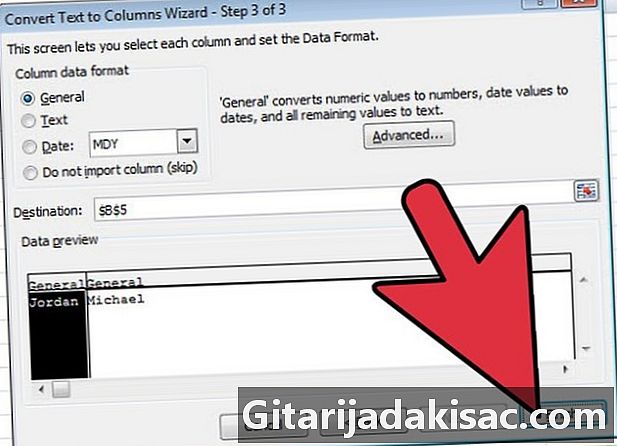
Teilen Sie die Zellen und die Daten. Klicken Sie auf Finish um das Ergebnis Ihrer Arbeit zu sehen und die Schritte zum Teilen anderer Zellen in Ihrer Tabelle zu wiederholen.